Средство устранения неполадок принтера очень эффективно устраняет ошибку
- Ошибка принтера 0x00000040 в Windows 10 и 11 ограничивает завершение печати.
- Средство устранения неполадок печати часто бывает эффективным, поскольку оно может исправить незначительные ошибки, вызывающие ошибку.
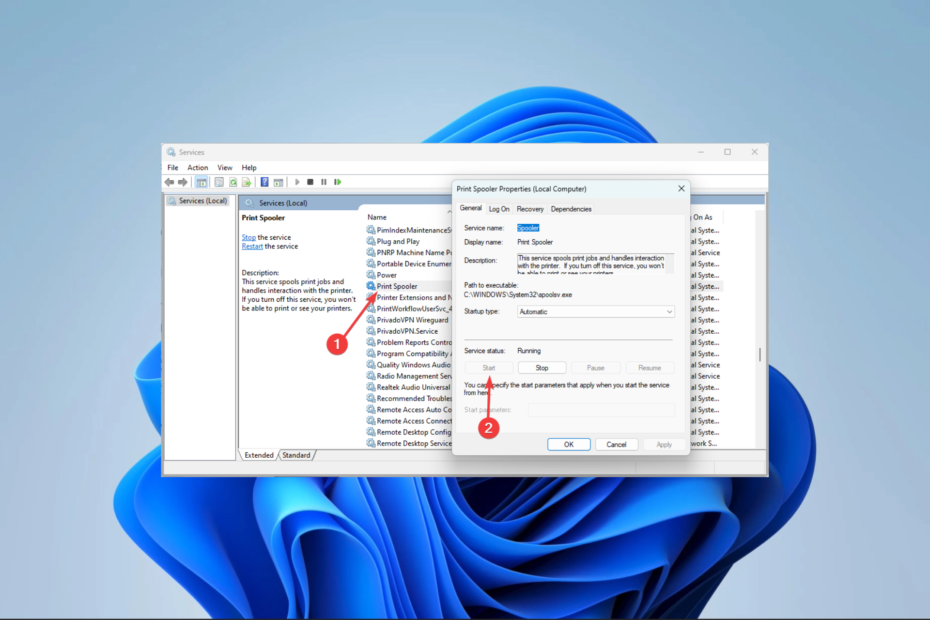
ИксУСТАНОВИТЕ, НАЖИМАЯ НА СКАЧАТЬ ФАЙЛ
- Скачать DriverFix (проверенный загружаемый файл).
- Нажмите Начать сканирование чтобы найти все проблемные драйверы.
- Нажмите Обновите драйверы чтобы получить новые версии и избежать сбоев в работе системы.
- DriverFix был загружен пользователем 0 читателей в этом месяце.
Некоторые читатели сообщили о сообщение об ошибке печати что читает Операция не может быть завершена (ошибка 0x00000040), при попытке распечатать документ.
Как вы можете догадаться, это означает, что печать никогда не будет завершена, поэтому в этой статье мы решаем проблему, чтобы вы могли снова беспрепятственно использовать свои принтеры в Windows 11.
Что вызывает ошибку принтера 0x00000040?
Любой из следующих факторов может привести к ошибке принтера:
- Заражение вредоносным ПО - Эти вредоносные программы вызовет проблемы с компьютером, такие как ошибка принтера с кодом 0x00000040.
- Проблемы с драйверами – Эта ошибка может возникнуть, если ваш принтер драйверы повреждены, устарело или несовместимо с вашей системой.
- Проблемы, связанные со службой диспетчера очереди печати – Любые проблемы со службой диспетчера очереди печати могут привести к ошибкам в управлении очередью печати и заданиями на печать.
- Аппаратные проблемы – Если оборудование принтера неисправно из-за поврежденных картриджей, неисправных кабелей или замятия бумаги, этот код ошибки также может быть вызван.
Как исправить ошибку принтера 0x00000040 в Windows 11?
Прежде чем приступить к основным решениям, описанным в этом руководстве, попробуйте следующие обходные пути:
- Перезагрузите компьютер – Простые ошибки принтера могут исчезнуть после перезагрузки, так как проблемные процессы будут принудительно закрыты.
- Сбросить интернет-соединение - Возможно, причиной появления сообщения об ошибке 0x00000040 может быть слабое интернет-соединение.
1. Запустите средство устранения неполадок принтера
- Нажимать Окна + я открыть Настройки приложение.
- На правой панели нажмите на Устранение неполадок.
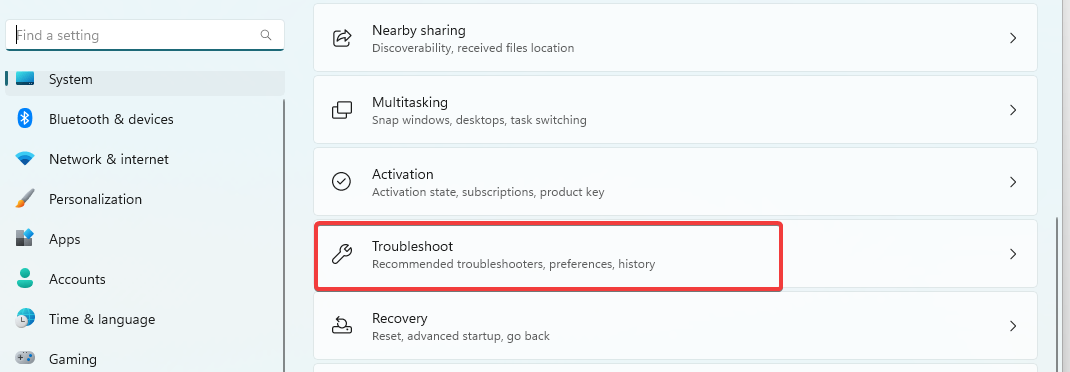
- Выбирать Другие средства устранения неполадок.
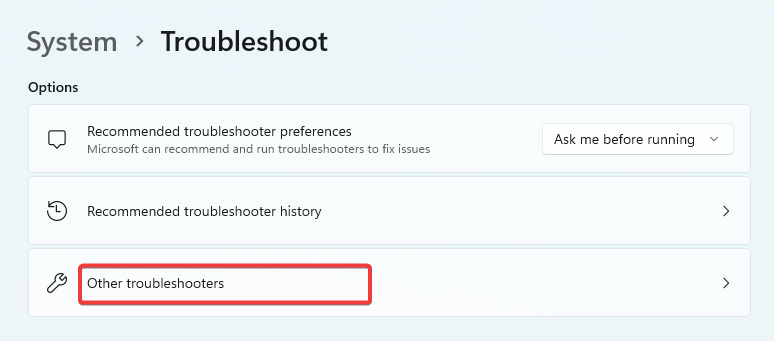
- Нажать на Бегать вариант для принтер, затем следуйте инструкциям для завершения процесса устранения неполадок.
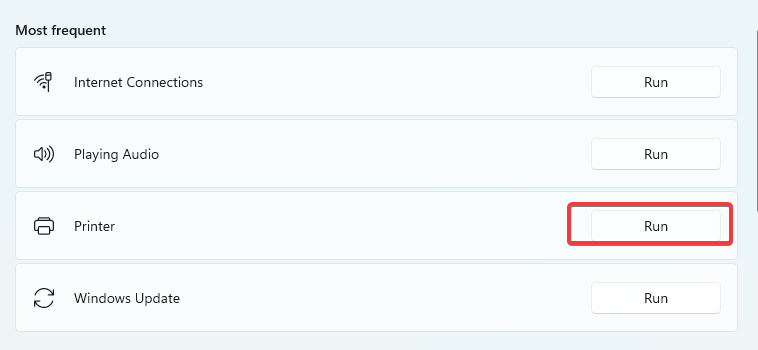
- Проверьте, исправлена ли ошибка принтера 0x00000040.
2. Восстановить поврежденные файлы
- Нажимать Окна + р, тип команда, и ударил Входить.
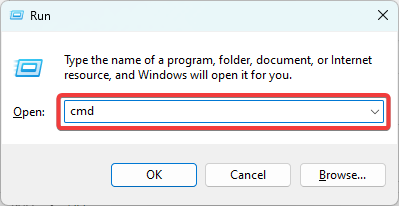
- Запустите приведенный ниже скрипт проверки файлов и подождите, пока он полностью выполнится.
sfc/scannow
- В командной строке введите приведенные ниже сценарии, нажав Входить после каждого.
DISM/Онлайн/Cleanup-Image/CheckHealthDISM /Online /Cleanup-Image /ScanHealthDISM/Онлайн/Cleanup-Image/RestoreHealth
- Перезагрузите устройство и убедитесь, что ошибка принтера 0x00000040 устранена.
- Ошибка 1721: как решить эту проблему с установщиком Windows
- Hostfxr.dll не найден: как это исправить
3. Обновите драйверы принтера
- Щелкните правой кнопкой мыши на Начинать меню и выберите Диспетчер устройств.
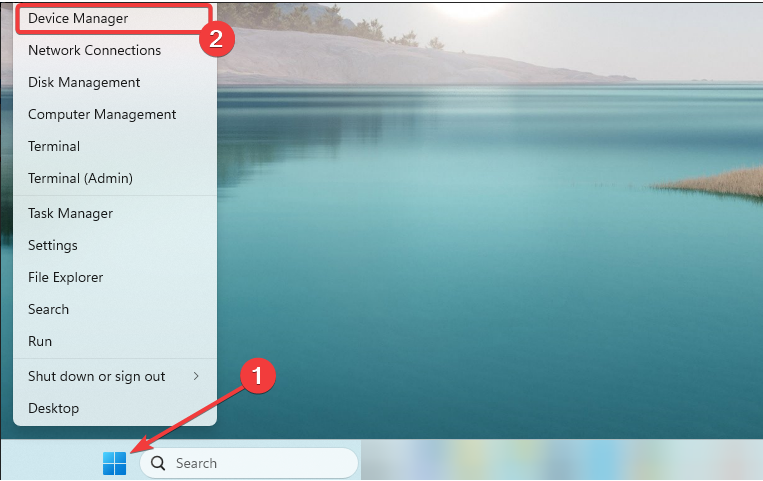
- Расширять Очереди печати, щелкните правой кнопкой мыши свой принтер и выберите Обновить драйвер.
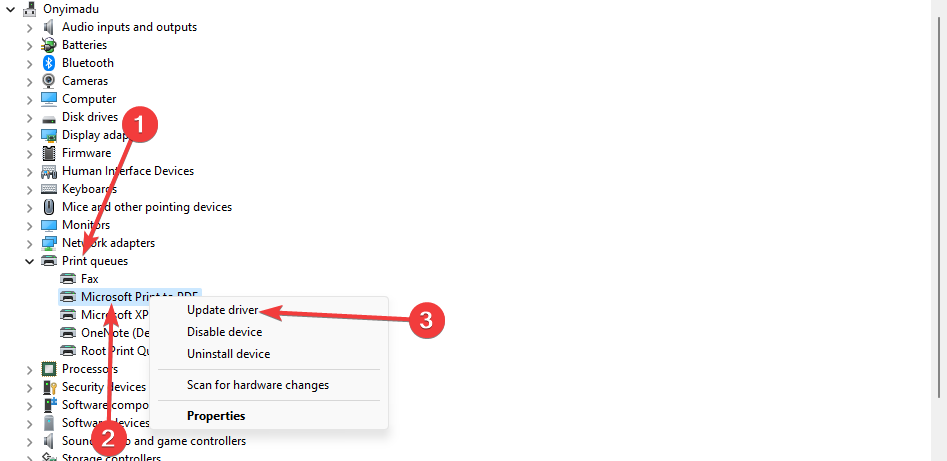
- Выбирать Автоматический поиск драйверов.

Если ручные действия по обновлению драйвера принтера не помогли, вы можете использовать другое эффективное решение.
Следовательно, одним из полезных советов является использование диспетчера драйверов, который автоматически обновляет или восстанавливает драйверы на вашем устройстве.
⇒ Получить DriverFix
4. Перезапустите жизненно важные службы печати
- Нажимать Окна + р, тип services.msc, и ударил Входить.
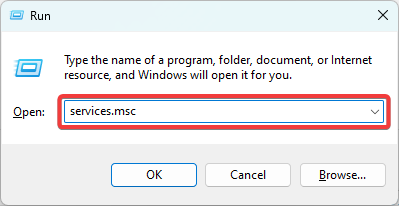
- Дважды щелкните на Диспетчер очереди печати услуга; если он остановлен, нажмите кнопку Начинать кнопка.
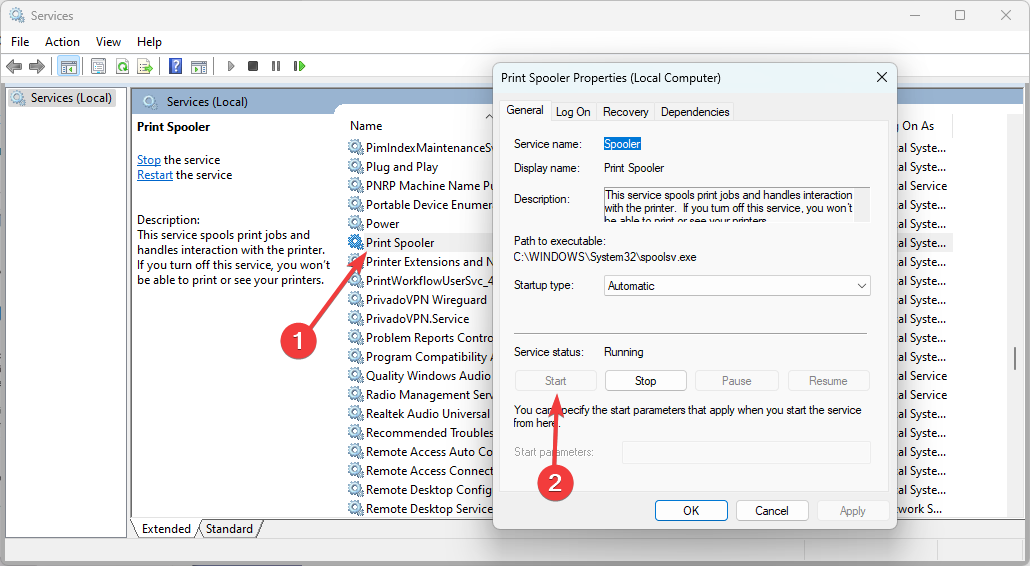
- Кроме того, перезапустите Расширения принтера и уведомления, Принтворкфловусерсвк, и Рабочая станция услуги, используя те же шаги, что и выше.
- Наконец, убедитесь, что ошибка принтера устранена.
Как исправить ошибку принтера 0x00000040 в Windows 10?
Все решения, которые мы рассмотрели выше, также являются действительными исправлениями для более старой ОС Windows 10. Однако вы можете заметить небольшие изменения в пользовательском интерфейсе.
Чтобы открыть диспетчер устройств в Windows 10, вы можете нажать Окна + р, тип devmgmt.msc, и ударил Входить вместо того, чтобы следовать процессу в Решении 3.
Ошибку принтера 0x00000040 довольно легко устранить, вы должны выбрать любое из решений и пройтись по остальным, пока она не будет исправлена.
Это то, что мы рассматриваем в этом руководстве. Если у вас есть какие-либо комментарии или вы хотите поделиться тем, какие решения сработали для вас, мы хотели бы прочитать их в разделе комментариев.
Все еще есть проблемы? Исправьте их с помощью этого инструмента:
СПОНСОР
Некоторые проблемы, связанные с драйверами, можно решить быстрее с помощью специального инструмента. Если у вас по-прежнему возникают проблемы с драйверами, просто скачайте DriverFix и запустить его в несколько кликов. После этого позвольте ему вступить во владение и исправить все ваши ошибки в кратчайшие сроки!


